Everything是目前文件搜索速度最快的文件搜索器,只用几秒钟就可以在上千万的文件中找到你所需要的文件,非常的快。还有Everything的体积非常的小不会占用内存,几乎忽略不计,操作非常的简单!
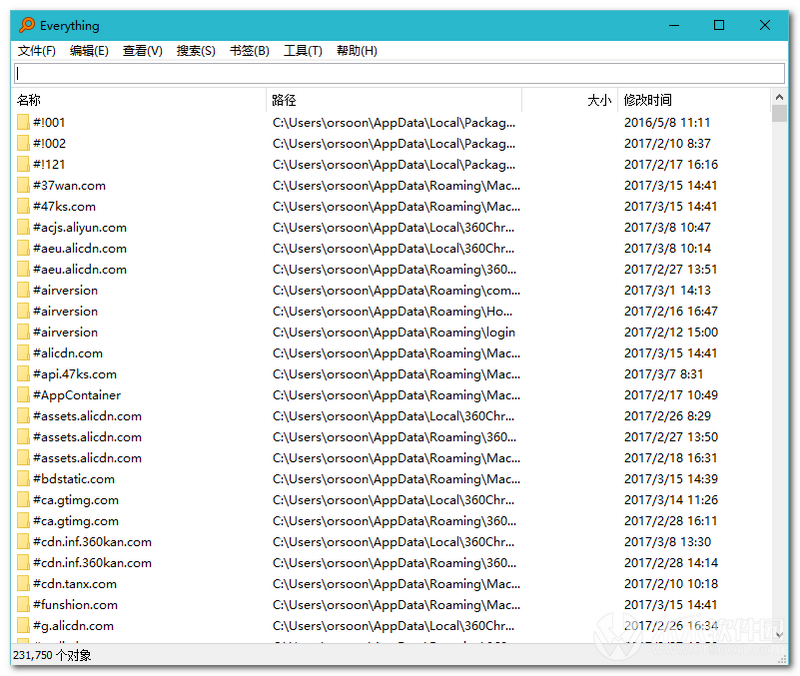
软件介绍
Everything是速度最快的文件搜索软件,可以瞬间搜索到你需要的文件。如果你用过Windows自Everything是速度最快的文件搜索软件,可以瞬间搜索到你需要的文件。如果你用过Windows自带的搜索工具、Total Commander的搜索、Google 或者用了Locate32也不满意(或满意),推荐这款体积小巧、免安装、免费、速度极快(比Locate32更快)的文件搜索工具Everything!
功能介绍
Everything 是什么?
Everything 是一个运行于 Windows 系统,基于文件、文件夹名称的快速搜索引擎。Everything 在搜索之前就会把所用的文件和文件夹都列出来,这一点与 Windows 自带的搜索系统不一样,所以我们称之为“Everything”。在搜索框输入文字,它就会只显示过滤后的文件和目录。
Everything 绿色中文版
Everything 建立数据库需要多长时间?
Everything 搜索只基于文件和文件夹的名称,所以它创建数据库很快。一个刚安装完的Windows XP SP2系统(约20,000份文件),需要一秒钟。索引一百万份文件则需要一分钟。
Everything 能否搜索文件内容?
不,不能搜索文件内容,Everything 搜索只基于文件和文件夹的名称。
Everything 是不是非常占用系统资源?
不,Everything 使用非常少的系统资源。一个刚安装完的 Windows XP SP2 系统(约 20,000 份文件)需要占用 3-5 mb 内存和不到 1 mb 的硬盘空间。一百万份文件大概需要 45 mb 内存和 5 mb 硬盘空间。
Everything 能否监视文件系统更改?
是的,Everything 能够监视文件系统改变。文件和文件夹名称的改变会实时地反映到 Everything 数据库。
如何搜索?
在搜索框中键入文件或文件夹名称的一部分,结果立刻呈现。
如何运用布尔算子?
AND(且)是缺省使用的布尔算子。
例如:如果要搜索 foo 和 bar 同时出现的文件:foo bar
如果从两者之中任一个都可以,则用 | 介于两者之间。
例如:如果要搜索.jpg或.bmp文件: .jpg | .bmp(注:在|两侧有空格)。
如何运用通配符?
通配符 * 可以匹配任意长度和类型的字符。
例如:如果要搜索以e开头并且以g结尾的文件或文件夹: e*g
通配符 ? 可以匹配单个任意字符。
例如:如果要搜索扩展名为两个字符的文件: *.??
如何运用正则表达式?
在使用之前,确保已经打开正则表达式选项(菜单Search → Enable Regex)
| 竖线表示或。例如:gray|grey 能够匹配 gray或grey(注:在|两侧没有空格)。
() 小括号用于确定范围。例如:gr(a|e)表示在gr和y之间有一个字母a或e。gr(a|e)y将匹配gray或grey,与gray|grey意义相同。
? 问号表示其前一个字符可能出现,也有可能不出现。例如:colou?r将匹配color和colour。
* 星号表示其前一个字符可能不出现,也可能出现一次或多次。例如:ab*c将匹配ac、abc、abbc、abbbc等等。
+ 加号表示其前一个字符出现一次或多次。例如:ab+c将匹配abc、abbc、abbbc等等,但不能匹配ac。
. 点号可用匹配任何单个非新行字符。(事实上,把哪个字符称之为新行却是不一定的,可能是编码特别或位置特别,但是可以肯定的是这个行中一定包含其他字符。)在POSIX括号表达式规则中,点号只匹配一个点。例如:a.c可以匹配abc等等字符,但是[a.c]只匹配a、.、或c。
[ ] 中括号表示能够匹配其括号内出现的一个字符。例如:[abc]能够匹配a、b或c。[a-z]将能够匹配a到z之间的任意一个字符。[abcx-z]能够匹配a、b、c、x、y或z,其也可以表示成[a-cx-z]。
[^ ] [^ ]表示可以匹配任何一个没有出现在其括号内的字符,与[ ]刚好相反。例如:[^abc]能够匹配任何一个不是a、b、c的字符。[^a-z]能够匹配任何一个非小写字母之外的字符。
^ 匹配名称开始的位置。在以行为基础的工具中,匹配任意行的开始位置。
$ 匹配名称结束的位置,或者匹配字符串结尾新行的结束位置。在以行为基础的工具中,匹配任意行的结束位置。
{m,n} {m,n}表示其前面的字符至少重复m次,但是重复次数少于n。例如:a{3,5}匹配aaa、aaaa以及aaaaa,但是不能匹配aa或aaaaaa。此表达规则在一些老的版本中不可用。
如何在搜索条件中包含空格?
为了在搜索条件中包含空格,你可以使用双引号。
例如,”foo bar”只能匹配 foobar,而不能匹配fooadbar、fooibar等等。
如何搜索特定的文件类型?
为了搜索特定的文件类型,可以在搜索框中添加文件扩展名。例如:搜索mp3文件可用 *.mp3 。
如果想搜索多个文件类型,可以用|分割检索词。
例如, *.bmp|*.jpg 可用找到扩展名为bmp或jpg的文件。
如何指定搜索位置?
在检索条件中使用\,可以指定查找位置。
如,在downloads文件夹中寻找所有avi文件:downloads\ .avi
也可用通过菜单 搜索→匹配路径 激活路径选项,这样可以把路径直接包含在搜索条件中。
例如:激活菜单 搜索→匹配路径 后,在downloads文件夹中需找所有avi文件可以表示为downloads .avi。
如何跳转到搜索结果?
确保搜索结果是当前激活区域。比如你可以按下tab或用鼠标点击它。
然后键入要跳转的目录或文件名称的一部分或全部,光标就会自动定位到该目标。
比如,要跳转到以New打头的文件和目录,请在搜索结果列表中按下 New 。
没有搜索结果
你的分区有可能是FAT32或FAT16。Everything 只能检索NTFS,对FAT32、FAT16不支持。
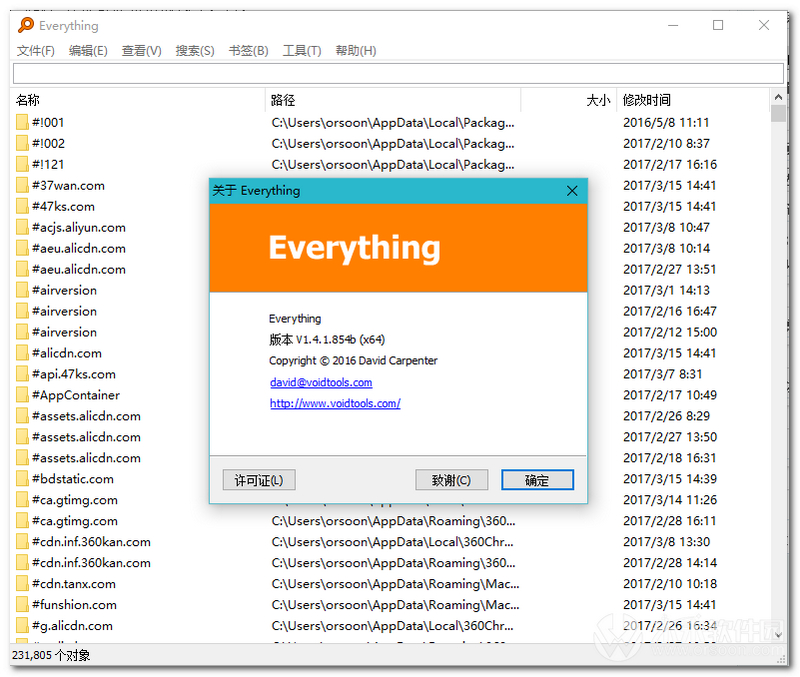
书签
当一个搜索工具拥有书签的功能是不是很不可思议?Everything的书签分类非常之多,分类越多就带表越精准!拥有:记忆大小写区分、记忆全字匹配、记忆路径匹配、记忆变音符匹配等等。
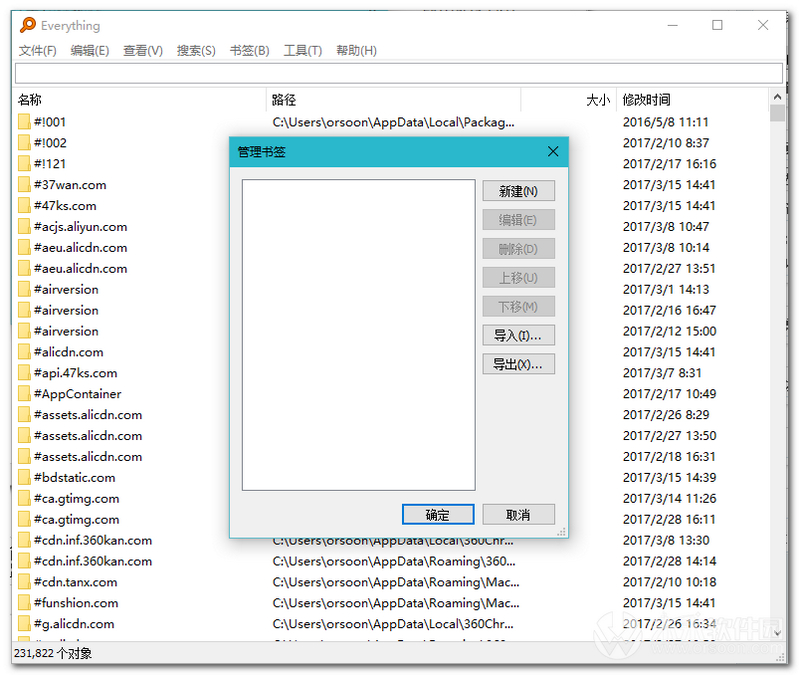
小编点评
当你经常搜索文件时千万不要错过Everything,速度让你无法想象!